本文主要是介绍投屏神器Scrcpy基本使用,希望对大家解决编程问题提供一定的参考价值,需要的开发者们随着小编来一起学习吧!
github: https://github.com/Genymobile/scrcpy
选择下载版本

下载操作系统相应的安装包

Scrcpy 基本简介
简单地来说,scrcpy就是通过adb调试的方式来将手机屏幕投到电脑上,并可以通过电脑控制您的Android设备。它可以通过USB连接,也可以通过Wifi连接(类似于隔空投屏),而且不需要任何root权限,不需要在手机里安装任何程序。scrcpy同时适用于GNU / Linux,Windows和macOS。
更多详细介绍见 :README.md
Scrcpy 特征
它专注于:
- 亮度:原生,仅显示设备屏幕
- 性能:30~120fps,取决于设备
- 画质:1920×1080或以上
- 低延迟:35~70ms
- 启动时间短:显示第一张图像约 1 秒
- 非侵入性:设备上没有安装任何东西
- 用户权益:无账户、无广告、无需网络
- 自由:自由和开源软件
其特点包括:
- 记录
- 在设备屏幕关闭的情况下进行镜像
- 双向复制粘贴
- 可配置的质量
- 设备屏幕作为网络摄像头 (V4L2)(仅限 Linux)
- 物理键盘模拟 (HID) (仅限 Linux)
- 和更多…
使用要求
- Android设备至少需要API 21(Android 5.0以上版本);
- 确保在您的设备上启用了adb调试;
- 在某些设备上,您还需要启用其他选项以使用键盘和鼠标控制它。
adb调试的开启一般是多次点击手机系统版本,
例如我的是 系统设置 > 关于手机 > 版本信息 > 多次点击软件版本号,直到提示您已处于开发者模式,无需进行此操作
 |
|---|
然后到系统设置 > 开发者选项 > 开启开发者选项 >开启USB调试,如果有USB调试(安全模式),一定要打开,开启USB调试,USB配置选择文件传输
 | 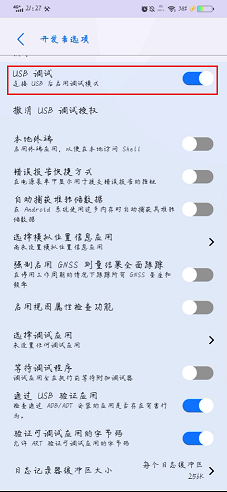 |  |
|---|
USB连接
-
手机通过USB连接电脑,首次连接会弹出是否信任该电脑,点击始终信任即可。
-
文件解压后在当前目录地址栏中输入
cmd回车打开cmd窗口

或者 配置系统环境变量 后 使用 Win + R 输入cmd 回车打开cmd窗口
-
执行命令
adb usb查看是否连接成功D:\Program Files (x86)\scrcpy-win64-v1.21>adb usb restarting in USB mode -
输入命令
scrcpy即可
无线连接
1.确保手机与电脑在同一局域网中(ip的前三段相同)
电脑可通过 `ipconfig` 查看,此处我的为 `192.168.5.236` ,上方显示 `VMware Network Adapter `为虚拟机ip

手机可通过 WLAN > 已连接网络 > IP 查看<img src="https://img-blog.csdnimg.cn/4c45f0c67d574db7b0759d49f0fd05a8.png?x-oss-process=image/watermark,type_d3F5LXplbmhlaQ,shadow_50,text_Q1NETiBA5pmC5YWJ5b-D5ZCR6Ziz,size_13,color_FFFFFF,t_70,g_se,x_16#pic_center" alt="image-20211202230435688" style="zoom:50%;" /> <img src="https://img-blog.csdnimg.cn/ff75391524654429a895a155fb85c443.png?x-oss-process=image/watermark,type_d3F5LXplbmhlaQ,shadow_50,text_Q1NETiBA5pmC5YWJ5b-D5ZCR6Ziz,size_13,color_FFFFFF,t_70,g_se,x_16#pic_center" alt="image-20211202230300907" style="zoom:50%;" /> 此处我电脑和手机的ip段均为 `192.168.5` 属于同一ip段,所以在同一局域网中
-
手机先通过USB连接电脑(让电脑知道连接那台设备)
-
在scrcpy目录打开cmd窗口,参见上文
-
执行命令
adb tcpip 端口号默认端口号为5555D:\Program Files (x86)\scrcpy-win64-v1.21>adb tcpip 5555 restarting in TCP mode port: 5555 -
断开USB连接
-
执行命令
adb connect ip : 端口D:\Program Files (x86)\scrcpy-win64-v1.21>adb connect 192.168.5.126:5555 connected to 192.168.5.126:5555 -
执行命令
scrcpy进行无线连接即可
录制屏幕
分为两种情况,一种是投屏状态下录屏:
scrcpy --record file.mp4
scrcpy -r file.mkv
一种是非投屏状态下录屏:
scrcpy --no-display --record file.mp4
scrcpy -Nr file.mkv
快捷方式
在下面的列表中,MOD是快捷方式修饰符。默认情况下,它是 (left)Alt或 (left) Super。
可以使用 进行更改--shortcut-mod。可能的键lctrl,rctrl, lalt,ralt,lsuper和rsuper。例如:
#使用 RCtrl 作为快捷方式
scrcpy --shortcut-mod=rctrl #使用右侧ctrl作为快捷方式
scrcpy --shortcut-mod=lctrl+lalt,lsuper #使用 LCtrl+LAlt 或 LSuper 作为快捷方式
Super通常是Windows或Cmd键。
| 行动 | 捷径 |
|---|---|
| 切换全屏模式 | MOD+f |
| 向左旋转显示 | MOD+ ← (左) |
| 向右旋转显示 | MOD+ → (右) |
| 将窗口大小调整为 1:1(像素完美) | MOD+g |
| 调整窗口大小以去除黑色边框 | MOD+ w| 双击左键¹ |
点击 HOME (主页) | MOD+ h| 单击中键 |
点击 BACK (返回) | MOD+ b| 右键单击² |
点击 APP_SWITCH (多任务栏) | MOD+ s| 第四次点击³ |
点击MENU(解锁屏幕) | MOD+m |
点击 VOLUME_UP (音量+) | MOD+ ↑ (向上) |
点击 VOLUME_DOWN (音量-) | MOD+ ↓ (下) |
点击 POWER | MOD+p |
| 打开 | 右键单击² |
| 关闭设备屏幕(保持镜像) | MOD+o |
| 打开设备屏幕 | MOD+Shift+o |
| 旋转设备屏幕 | MOD+r |
| 展开通知面板 | MOD+ n| 第 5 次点击³ |
| 展开设置面板 | MOD+ n+ n| 双击 5 次点击³ |
| 折叠面板 | MOD+Shift+n |
| 复制到剪贴板⁴ | MOD+c |
| 剪切到剪贴板⁴ | MOD+x |
| 同步剪贴板和粘贴⁴ | MOD+v |
| 注入计算机剪贴板文本 | MOD+Shift+v |
| 启用/禁用 FPS 计数器(在标准输出上) | MOD+i |
| 双指缩放 | Ctrl+点击并移动 |
| 拖放 APK 文件 | 从电脑安装APK |
| 拖放非 APK 文件 | 推送文件到设备 |
¹双击黑色边框将其删除。
²如果屏幕已关闭,则右键单击可打开屏幕,否则按 BACK。
³第四个和第五个鼠标按钮,如果你的鼠标有它们。
⁴仅适用于 Android >= 7。
带有重复键的快捷方式通过松开并再次按下该键来执行。例如,要执行“扩展设置面板”:
- 按住MOD。
- 然后双击n。
- 最后,释放MOD。
所有Ctrl+键的快捷方式被转发到该设备,所以它们被激活的应用程序来处理。
投屏不清晰问题
找到 scrcpy.exe 右键 > 属性 > 兼容性 > 更改高DPI设置 > 勾选替代高DPI缩放行为 > 确定应用即可

常见错误
-
error: more than one device/emulator报错原因:多个设备连接了电脑,导致adb无法识别操作具体哪台设备
可通过命令
adb devices查看已连接设备D:\Program Files (x86)\scrcpy-win64-v1.21>adb devices List of devices attached SKPN45IF8DBMRG59 device 192.168.5.126:5555 device-
若想选择其中一个设备,可以执行以下命令连接其中一个设备
scrcpy --serial SKPN45IF8DBMRG59 # 或者 scrcpy -s SKPN45IF8DBMRG59 -
也可以用
adb -s SKPN45IF8DBMRG59 shell,进入该设备操作 -
若不想进入shell模式,则执行
adb -s SKPN45IF8DBMRG59 指令(如 adb -s SKPN45IF8DBMRG59 shell input keyevent 3) -
如果只有一个模拟器和一个手机连着电脑
- 可以用
adb -e来指明是操作模拟器(Emulator) - 可以用
adb -d来指明是操作设备(Device)
- 可以用
此处我是由于已进行无线连接(可以看到连接设备有
192.168.5.126:5555 device)又连接了US只需拔掉USB,执行
scrcpy重新连接即可 -
[server] ERROR: Exception on thread Thread[main,5,main]
java.lang.IllegalStateExceptionat android.media.MediaCodec.native_dequeueOutputBuffer(Native Method)at android.media.MediaCodec.dequeueOutputBuffer(MediaCodec.java:2792)at com.genymobile.scrcpy.ScreenEncoder.encode(ScreenEncoder.java:110)at com.genymobile.scrcpy.ScreenEncoder.internalStreamScreen(ScreenEncoder.java:91)at com.genymobile.scrcpy.ScreenEncoder.streamScreen(ScreenEncoder.java:65)at com.genymobile.scrcpy.Server.scrcpy(Server.java:93)at com.genymobile.scrcpy.Server.main(Server.java:309)at com.android.internal.os.RuntimeInit.nativeFinishInit(Native Method)at com.android.internal.os.RuntimeInit.main(RuntimeInit.java:372)
INFO: Renderer: direct3d
INFO: Initial texture: 1080x2336
WARN: Device disconnected
报错原因:已连接设备不支持默认分辨率设置
可使用如下命令打开
# 三者任选其一
scrcpy -m 1920
scrcpy -m 1024
scrcpy -m 800
-
cannot connect to 192.168.X.X:5555: 由于目标计算机积极拒绝,无法连接。 (10061)- 首先检查要连接的手机是否已开启adb调试
- 开启手机adb服务端口及adb调试功能
D:\Program Files (x86)\scrcpy-win64-v1.21>adb shell # 进入安卓系统shell PD1831:/ $ setprop service.adb.tcp.port 5555 #设置adb服务端口为5555,打开adb网络调试功能 PD1831:/ $ setprop service.adb.tcp.port -1 # 打开adb的usb调试功能。 PD1831:/ $ exit # 退出shell- cmd输入命令
adb tcpip 5555让设备在 5555 端口监听 TCP/IP 连接。 - cmd 输入命令
adb connect ip:端口即可连接成功
参考
scrcpy——Android投屏神器(使用教程)
这篇关于投屏神器Scrcpy基本使用的文章就介绍到这儿,希望我们推荐的文章对编程师们有所帮助!





